天翼寬帶無線路由器怎樣設(shè)置Wi-Fi在現(xiàn)代家庭和工作環(huán)境中,無線路由器已經(jīng)成為我們?nèi)粘I钪胁豢苫蛉钡囊徊糠帧K粌H提供了穩(wěn)定的互聯(lián)網(wǎng)連接,也方便了各種智能設(shè)備的聯(lián)網(wǎng)需求。對于天翼寬帶用戶來說,正確設(shè)置無線路由器的Wi-Fi是非常重要的一步。接下來,我們將詳細介紹如何設(shè)置天翼寬帶無線路由器的Wi-Fi,以確保網(wǎng)絡(luò)連接順暢穩(wěn)定。一、準備工作在開始設(shè)置之前,確保手頭準備好以下物品:- 天翼寬帶無線路由器:確保路由器已經(jīng)正確連接到寬帶光纖接入設(shè)備。- 電腦或手機:用于進行Wi-Fi設(shè)置。- 路由器背面的標簽信息:大多數(shù)路由器會在背面標有一個默認的Wi-Fi名稱(SSID)和密碼。需要這些信息來完成初始設(shè)置。二、連接路由器首先,要將天翼寬帶無線路由器與光纖貓或其他寬帶設(shè)備正確連接。通常,路由器的“WAN”端口應(yīng)連接到光纖貓的網(wǎng)絡(luò)端口,確保互聯(lián)網(wǎng)信號能夠傳輸至路由器。連接好路由器后,使用電腦或手機連接到路由器的默認Wi-Fi網(wǎng)絡(luò)。默認的Wi-Fi網(wǎng)絡(luò)名稱和密碼通常在路由器背面的標簽上可以找到。通過連接到該網(wǎng)絡(luò),我們可以進入路由器的管理界面進行進一步設(shè)置。、進入路由器管理界面進入路由器的管理界面是設(shè)置Wi-Fi的關(guān)鍵步驟。首先,在瀏覽器的地址欄中輸入路由器的IP地址(通常為192.168.1.1或192.168.0.1),然后按下“Enter”鍵。系統(tǒng)會提示輸入用戶名和密碼,默認的用戶名和密碼通常為“admin”,如果你沒有修改過這些信息,可以直接使用默認值。如果忘記了密碼,可以通過重置路由器恢復(fù)出廠設(shè)置。松柚肳i-Fi網(wǎng)絡(luò)成功登錄路由器管理界面后,我們可以開始配置Wi-Fi網(wǎng)絡(luò)。設(shè)置Wi-Fi時,主要有以下幾個方面需要注意:1. 修改Wi-Fi名稱(SSID)Wi-Fi名稱(即SSID)是每個無線網(wǎng)絡(luò)的標識。默認情況下,路由器的Wi-Fi名稱可能帶有型號或其他信息,但為了方便識別和管理,可以更改為一個更容易記住的名稱。可以在管理界面中的“無線設(shè)置”或“Wi-Fi設(shè)置”部分找到此選項。輸入新的Wi-Fi名稱后,保存設(shè)置即可。2. 設(shè)置Wi-Fi密碼為了保證網(wǎng)絡(luò)安全,設(shè)置一個強密碼是必要的。密碼應(yīng)包括大小寫字母、數(shù)字和特殊字符,避免使用過于簡單或容易猜測的密碼。可以在“無線安全”或“Wi-Fi安全設(shè)置”選項中修改密碼。設(shè)置好后,點擊“保存”即可。3. 選擇無線加密方式無線網(wǎng)絡(luò)的加密方式可以有效保護網(wǎng)絡(luò)的安全性。一般來說,建議選擇WPA2加密方式,它提供了較為安全的保護。如果路由器支持WPA3,更推薦選擇WPA3,因為它比WPA2更為安全。加密設(shè)置也在“無線安全設(shè)置”中。4. 調(diào)整無線頻段現(xiàn)代無線路由器通常支持2.4GHz和5GHz兩個頻段。2.4GHz頻段信號覆蓋范圍廣,但干擾較多,適合日常上網(wǎng)和低帶寬需求的設(shè)備;而5GHz頻段的信號傳輸速度較快,但覆蓋范圍較小,適合高帶寬需求的設(shè)備。可以根據(jù)家庭或辦公環(huán)境的需要,選擇適合的頻段或同時開啟雙頻段。巍存設(shè)置并重啟路由器完成Wi-Fi設(shè)置后,記得點擊頁面上的“保存”按鈕,確保所有設(shè)置生效。如果需要,可能還需要重啟路由器來確保所有設(shè)置生效。路由器重啟后,新設(shè)置的Wi-Fi名稱和密碼便會生效,您可以使用新的Wi-Fi信息連接設(shè)備。六〔Wi-Fi連接完成Wi-Fi設(shè)置后,可以通過電腦、手機或其他智能設(shè)備連接新的Wi-Fi網(wǎng)絡(luò)。連接成功后,打開瀏覽器測試網(wǎng)頁加載速度,或者進行視頻通話、下載等活動,確保網(wǎng)絡(luò)信號穩(wěn)定。如果在測試過程中發(fā)現(xiàn)網(wǎng)絡(luò)問題,可以嘗試重新啟動路由器或調(diào)整無線信號的設(shè)置。⒊繼飩餼?在設(shè)置天翼寬帶無線路由器的過程中,用戶可能會遇到一些常見問題,以下是一些解決方法:1. Wi-Fi信號弱如果Wi-Fi信號覆蓋范圍不佳,可以嘗試將路由器放置在更開闊的位置,避免障礙物和干擾源(如微波爐、電器等)影響信號。此外,也可以嘗試調(diào)整頻段,選擇更適合的2.4GHz或5GHz頻段。2. 無法連接Wi-Fi如果設(shè)備無法連接Wi-Fi,可以檢查輸入的Wi-Fi密碼是否正確,或者嘗試重啟設(shè)備和路由器。如果問題持續(xù),可以通過路由器的管理界面重啟路由器或恢復(fù)出廠設(shè)置。3. Wi-Fi密碼泄露如果懷疑Wi-Fi密碼泄露,建議立即更改Wi-Fi密碼,重新設(shè)置網(wǎng)絡(luò)安全選項,以避免未授權(quán)用戶訪問您的網(wǎng)絡(luò)。芙過以上步驟,您可以輕松設(shè)置天翼寬帶無線路由器的Wi-Fi網(wǎng)絡(luò)。正確的Wi-Fi設(shè)置不僅能提供穩(wěn)定的網(wǎng)絡(luò)連接,還能保證網(wǎng)絡(luò)的安全性。如果遇到問題,按照上述方法排查并解決,通常能恢復(fù)正常的網(wǎng)絡(luò)連接。希望這些信息能夠幫助您更好地享受高速、穩(wěn)定的互聯(lián)網(wǎng)體驗。
轉(zhuǎn)載請注明來自夕逆IT,本文標題:《天翼寬帶無線路由器怎樣設(shè)置Wi-Fi》
每一天,每一秒,你所做的決定都會改變你的人生!



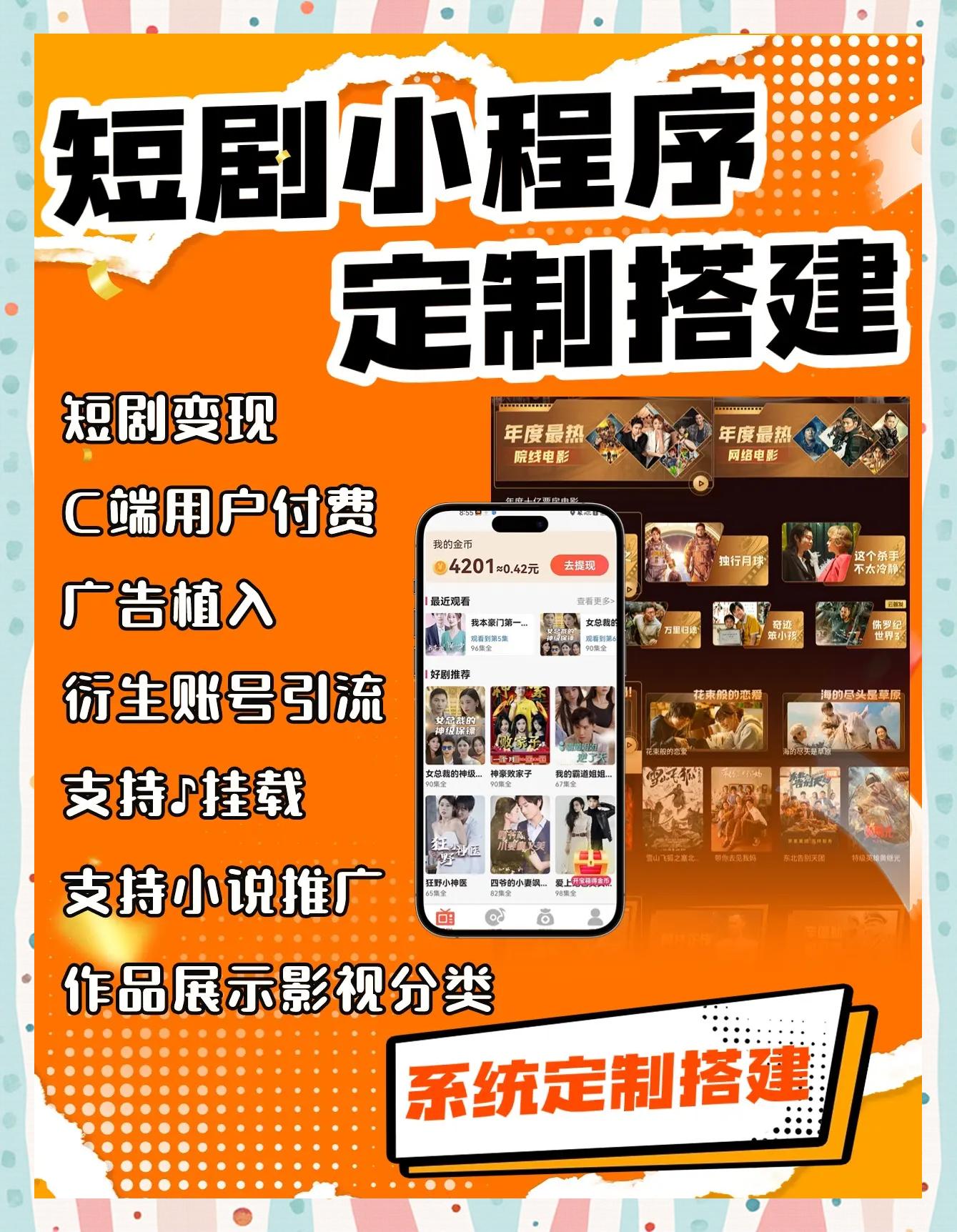
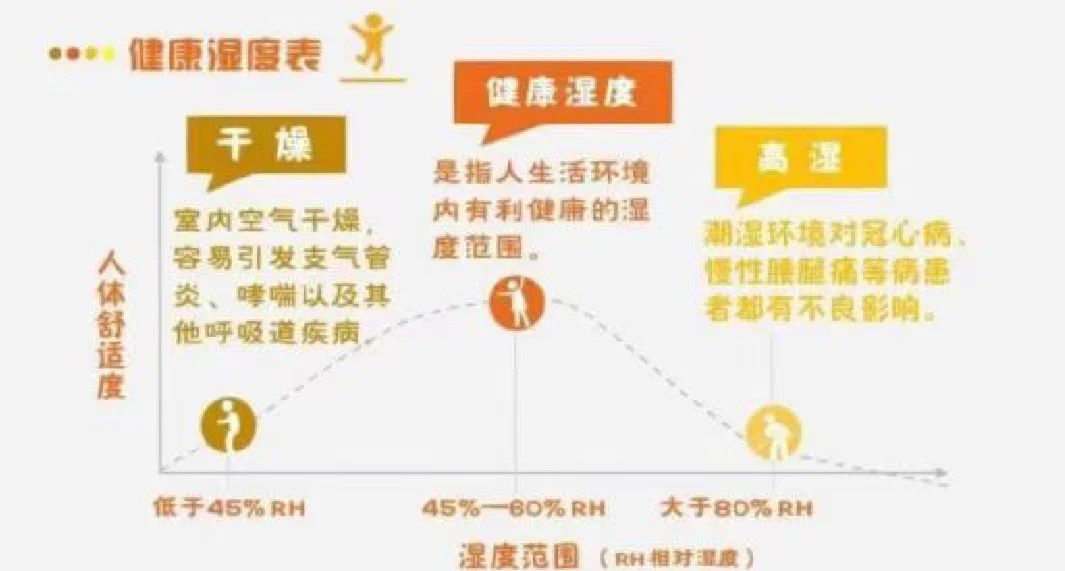
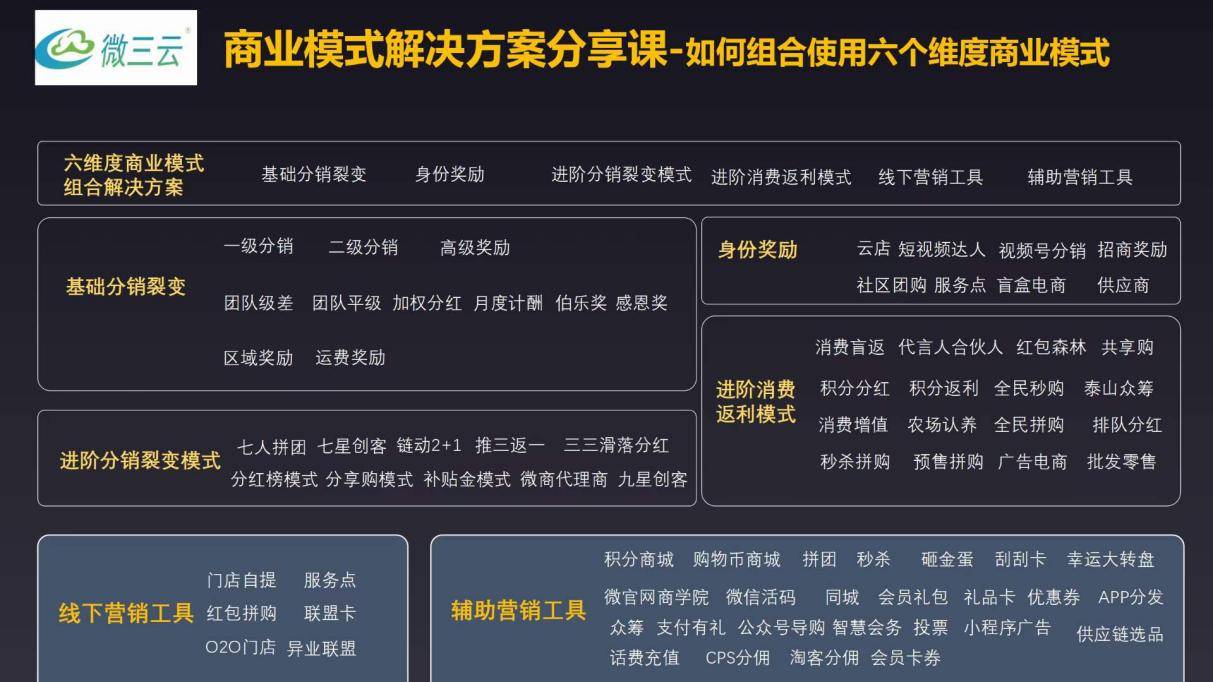



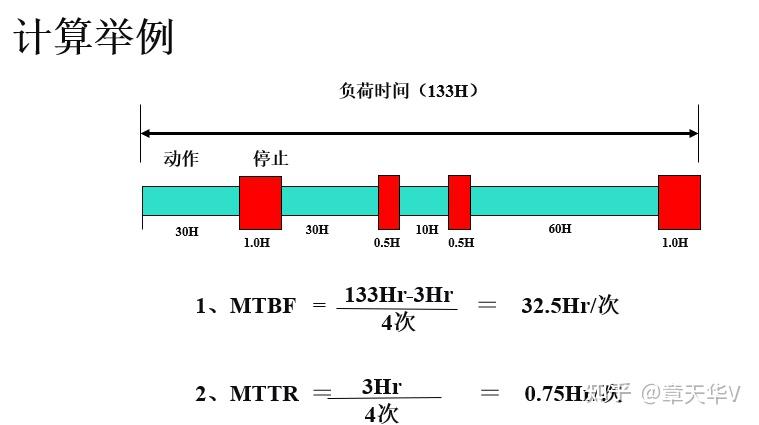
 京公網(wǎng)安備11000000000001號
京公網(wǎng)安備11000000000001號 京ICP備11000001號
京ICP備11000001號
還沒有評論,來說兩句吧...